首页 > 电脑教程
老司机调解win7系统右下角弹出提示“Awc.exe -损坏文件”的步骤【图】
2021-12-05 09:02:01 电脑教程今天教大家一招关于win7系统右下角弹出提示“Awc.exe -损坏文件”的解决方法,近日一些用户反映win7系统右下角弹出提示“Awc.exe -损坏文件”这样一个现象,当我们遇到win7系统右下角弹出提示“Awc.exe -损坏文件”这种情况该怎么办呢?我们可以 1、首先看清楚win7 32位系统上的提示内容,文件目录在哪,是因什么程序引起的。如下图所示,图片说明了Awc.exe-损坏文件,还可以查看到文件损坏的具体路径。这边已经很详细地说明了相应的目录下相应的程序损坏。 2、接着使用我们给出的处理方使,运行chkdsk工具来处理这个问题。在开始菜单中,启动运行对话框,然后输入CMD命令,即可打开命令提示符;下面跟随小编脚步看看win7系统右下角弹出提示“Awc.exe -损坏文件”详细的解决方法:
1、首先看清楚win7 32位系统上的提示内容,文件目录在哪,是因什么程序引起的。如下图所示,图片说明了Awc.exe-损坏文件,还可以查看到文件损坏的具体路径。这边已经很详细地说明了相应的目录下相应的程序损坏。

2、接着使用我们给出的处理方使,运行chkdsk工具来处理这个问题。在开始菜单中,启动运行对话框,然后输入CMD命令,即可打开命令提示符;

3、接着在win7 32位系统命令提示符中,输入命令chkdsk /f,然后再按一下回车键即可修复。在下面弹出的提示,选择Y即可,然后再关闭掉窗口。这时候你要重新启动一下计算机,再来运行刚刚那个程序。
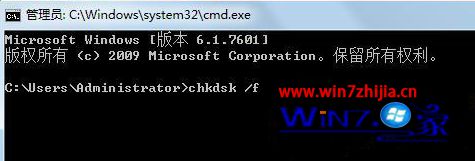
4、这时候你就可以检查刚刚的错误提示是否还会出现。
关于Win7 32位系统右下角弹出提示“Awc.exe -损坏文件”的解决方案就跟大家介绍到这边了,有遇到同样问题的用户可参照上面的方法步骤进行解决即可。
以上就是解决win7系统右下角弹出提示“Awc.exe -损坏文件”的解决方法有碰到这样问题的用户们不妨可以按照上面的方法步骤来进行解决吧,相信这篇文章一定可以帮到大家!
相关教程推荐
- 2021-11-11 win7能再还原到win10吗,win10变成win7怎么还原
- 2021-09-30 win7怎么调整屏幕亮度,win7怎么调整屏幕亮度电脑
- 2021-11-26 win7笔记本如何开热点,win7电脑热点怎么开
- 2021-11-25 360如何重装系统win7,360如何重装系统能将32改成
- 2021-11-12 win7未能显示安全选项,win7没有安全模式选项
- 2021-11-19 联想天逸5060装win7,联想天逸310装win7
- 2021-07-25 win7无法禁用触摸板,win7关闭触摸板没有禁用选项
- 2021-07-25 win7卡在欢迎界面转圈,win7欢迎界面一直转圈
- 2021-11-12 gta5一直在载入中win7,win7玩不了gta5
- 2021-09-16 win7一直卡在还原更改,win7一直卡在还原更改怎么